注意:
このワークフローを使用するには、次のアカウント タイプとライセンス タイプが必要です。
- Microsoft ライセンス - このワークフローを使用するには、Microsoft 365 ライセンス (提供者以上のロール) が必要です。
- ArcGIS アカウント タイプ - Standard ユーザーはこのワークフローの基本的な機能を実行できます。 ArcGIS Online または組織からマップにレイヤーを追加するには、ArcGIS アカウントにサイン インする必要があります。
レポートに ArcGIS for Power BI マップ ビジュアライゼーションを追加し、Microsoft Power BI プロジェクトのマップを作成します。
マップとレイヤーの詳細については、「マップ」をご参照ください。
レポートに ArcGIS for Power BI マップ ビジュアライゼーションを追加してマップを作成するには、次の手順に従います。
- Microsoft Power BI にサイン インして、データ ソースに接続します。
- 既存のレポートを開くか、新しいレポートを作成します。
レポートの横に [視覚化] ウィンドウが表示されます。
- ArcGIS for Power BI ビジュアライゼーションをクリックします。
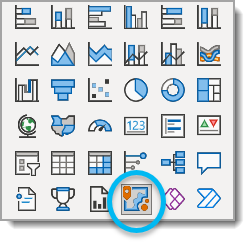
レポート ページに新しい ArcGIS for Power BI ビジュアライゼーションが表示されます。
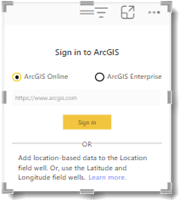
- ArcGIS アカウントにサイン インするか、Standard ユーザーとして続行します。
これで、マップにデータ レイヤーを追加する準備が整いました。